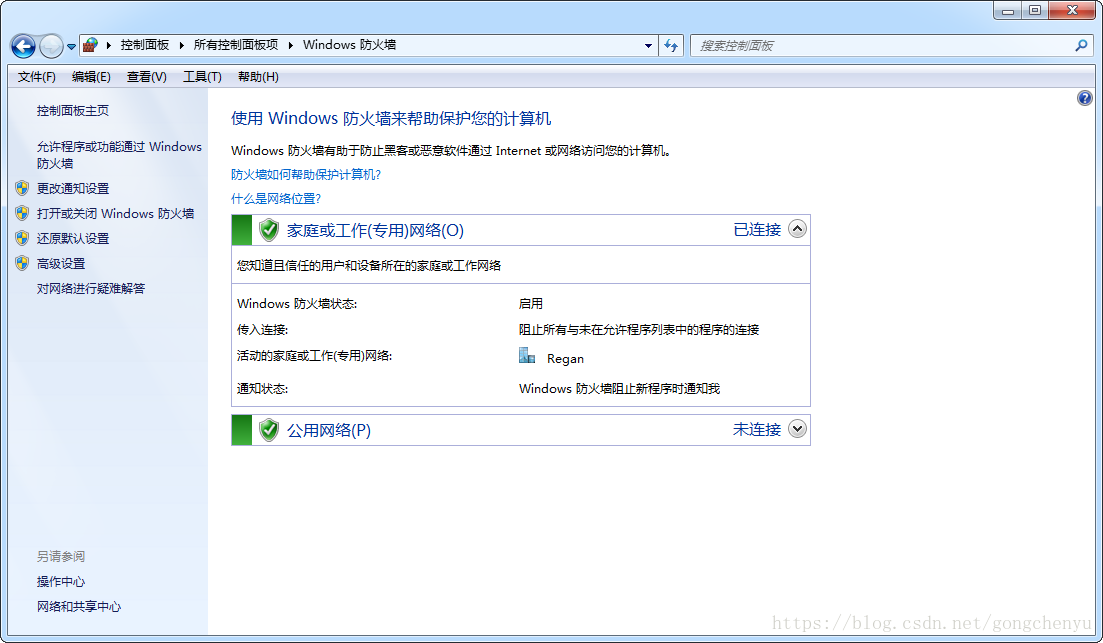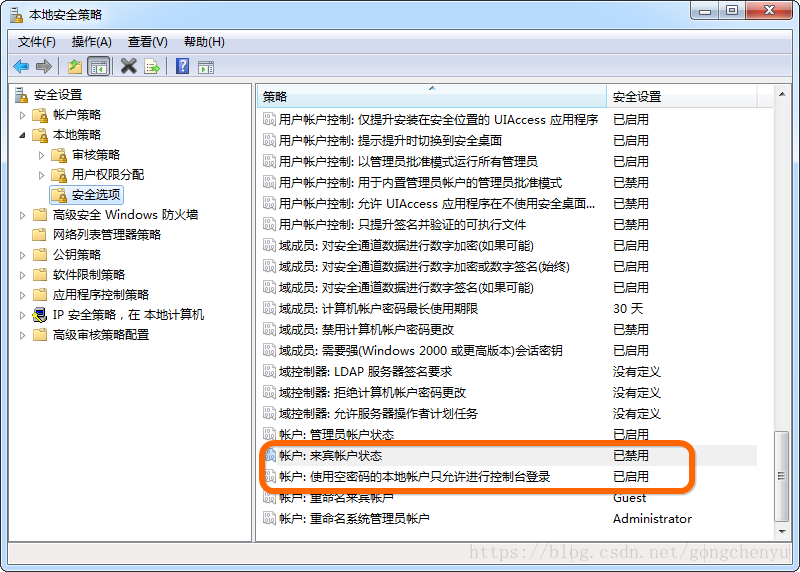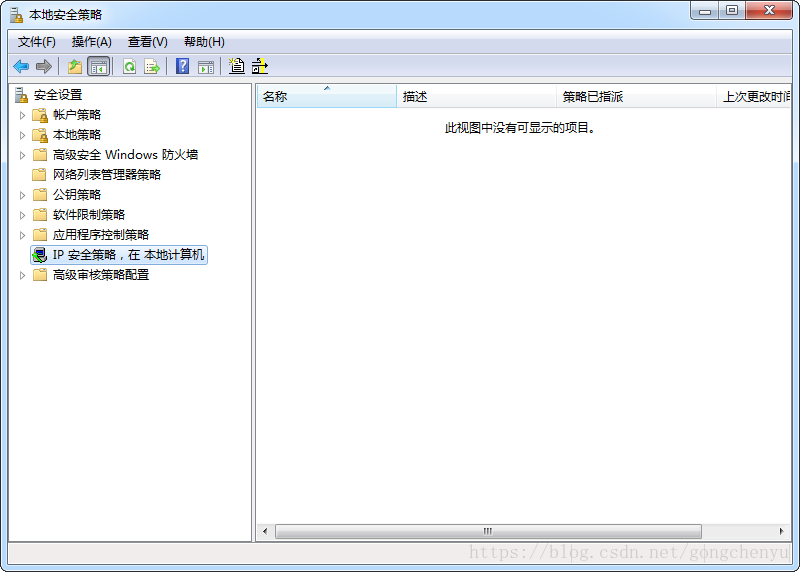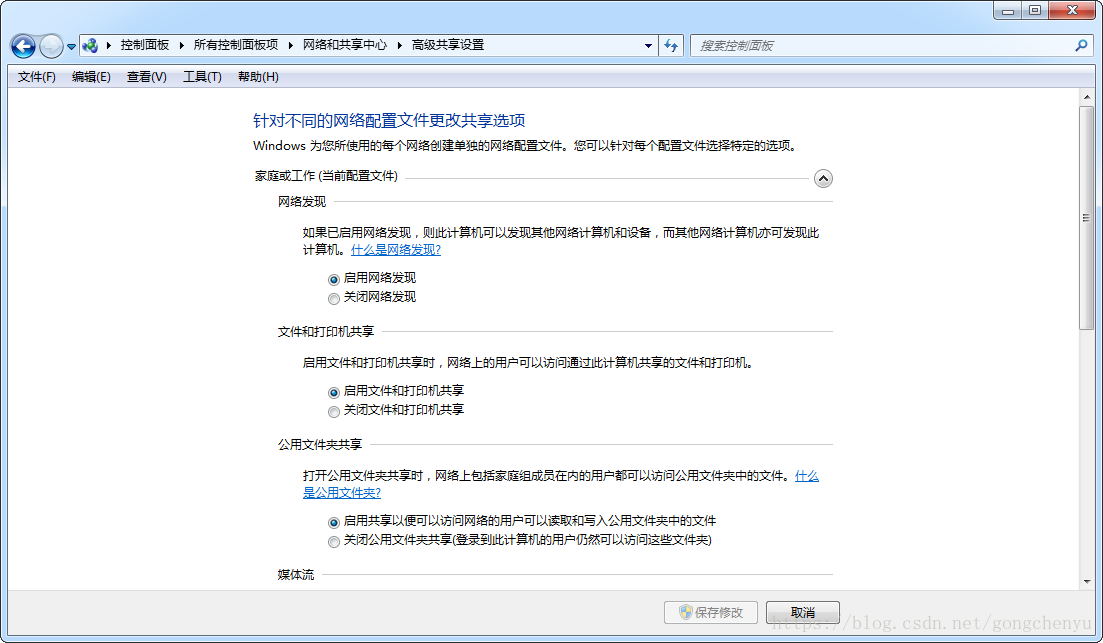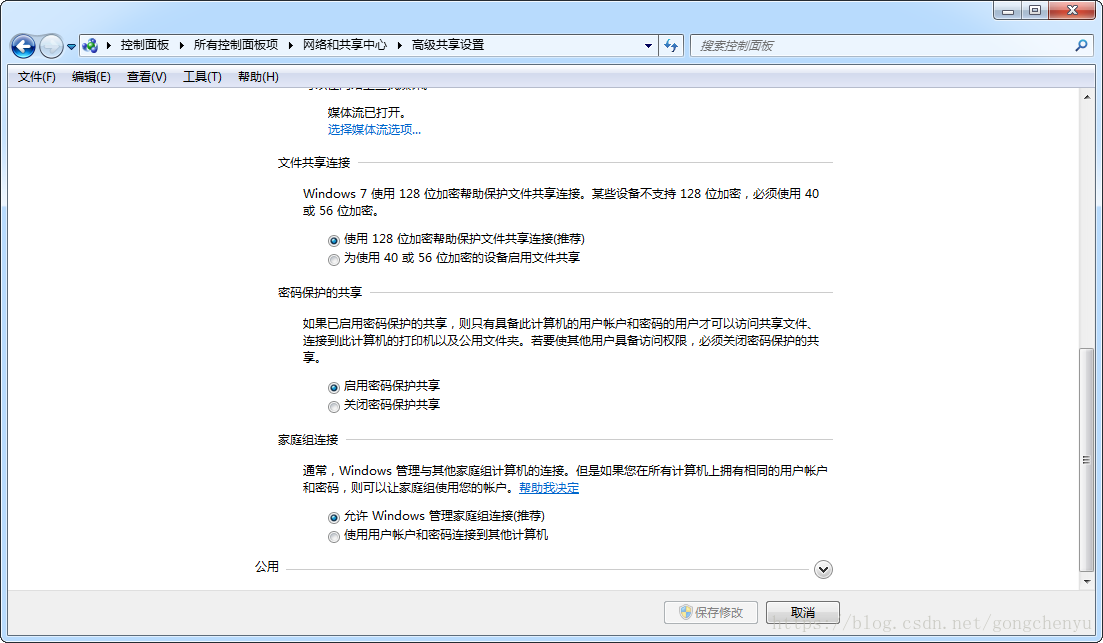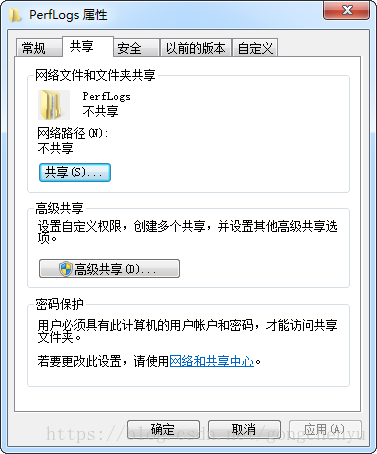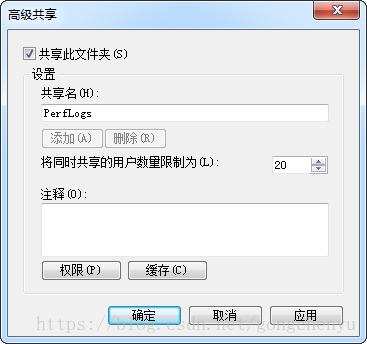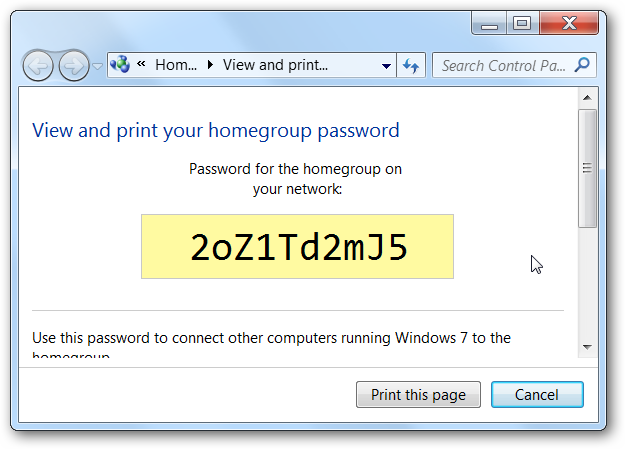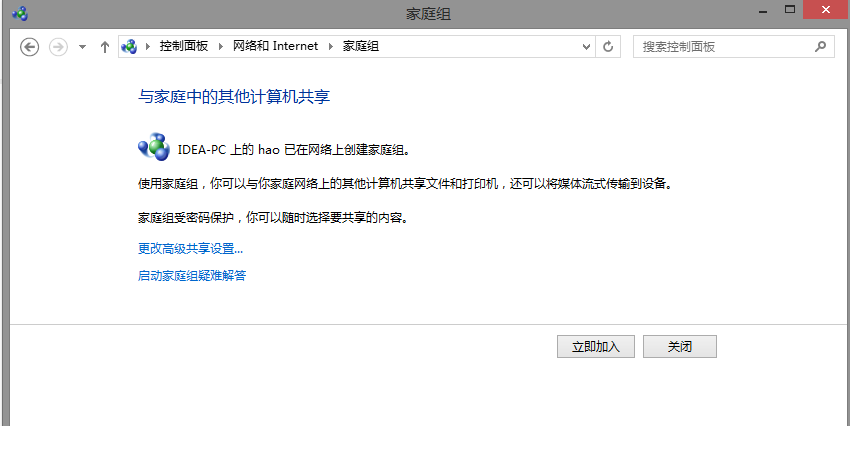目录
- 背景
- 解决方案
- 前提:与Windows共享有关的服务(需全部在运行中)
- 操作方法
背景
一直以来,WIN7、WIN8、WIN10之间局域网共享就存在很多头疼的问题,网上的资料也是各种方法都有,而这些方法中有些根本就是相互对立的。这给一些有共享需求的同学带来很大的困扰。经过自己的尝试和查资料,整理出一种比较完美的方案,现分享给大家。
解决方案
前提:与Windows共享有关的服务(需全部在运行中)
UPnP Device Host:
允许 UPnP 设备宿主在此计算机上。如果停止此服务,则所有宿主的 UPnP 设备都将停止工作,并且不能添加其他宿主设备。如果禁用此服务,则任何显式依赖于它的服务将都无法启动。
TCP/IP NetBIOS Helper:
提供 TCP/IP (NetBT) 服务上的 NetBIOS 和网络上客户端的 NetBIOS 名称解析的支持,从而使用户能够共享文件、打印和登录到网络。如果此服务被停用,这些功能可能不可用。如果此服务被禁用,任何依赖它的服务将无法启动。
SSDP Discovery:
当发现了使用 SSDP 协议的网络设备和服务,如 UPnP 设备,同时还报告了运行在本地计算机上使用的 SSDP 设备和服务。如果停止此服务,基于 SSDP 的设备将不会被发现。如果禁用此服务,任何依赖此服务的服务都无法正常启动。
Server:
支持此计算机通过网络的文件、打印、和命名管道共享。如果服务停止,这些功能不可用。如果服务被禁用,任何直接依赖于此服务的服务将无法启动。
Network Location Awareness:
当发现了使用 SSDP 协议的网络设备和服务,如 UPnP 设备,同时还报告了运行在本地计算机上使用的 SSDP 设备和服务。如果停止此服务,基于 SSDP 的设备将不会被发现。如果禁用此服务,任何依赖此服务的服务都无法正常启动。
Network Connections:
管理“网络和拨号连接”文件夹中对象,在其中您可以查看局域网和远程连接。
DNS Client:
DNS 客户端服务(dnscache)缓存域名系统(DNS)名称并注册该计算机的完整计算机名称。如果该服务被停止,将继续解析 DNS 名称。然而,将不缓存 DNS 名称的查询结果,且不注册计算机名称。如果该服务被禁用,则任何明确依赖于它的服务都将无法启动。
Computer Browser:
维护网络上计算机的更新列表,并将列表提供给计算机指定浏览。如果服务停止,列表不会被更新或维护。如果服务被禁用,任何直接依赖于此服务的服务将无法启动。
Function Discovery Resource Publication
发布该计算机以及连接到该计算机的资源,以便能够在网络上发现这些资源。如果该服务被停止,将不再发布网络资源,网络上的其他计算机将无法发现这些资源。
Remote Procedure Call (RPC)
RPCSS 服务是 COM 和 DCOM 服务器的服务控制管理器。它执行 COM 和 DCOM 服务器的对象激活请求、对象导出程序解析和分布式垃圾收集。如果此服务被停用或禁用,则使用 COM 或 DCOM 的程序将无法正常工作。强烈建议您让 RPCSS 服务运行
操作方法
- 首先请确保以上服务都在运行中
- 需要是管理员权限的帐户并且密码不为空
- 所有入网的计算机都要在相同的工作组,比如都在WORKGROUP组
- 启用Windows防火墙:
- 访问组策略设置,开始-运行,输入
spcpol.msc回车,打开本地安全设置
安全设置-本地策略-安全选项
确认下图标注的安全设置是如图所示的状态
确认IP安全策略,在 本地计算机中没有禁用139和445的TCP口,还有137和138的UDP口。如图所示是没有加相应的禁用策略:
注:以上设置需要重启生效 - 所有入网的计算机都要在同一个网段内,比如都为192.168.1.X(2≤X≤255),然后打开
网络和共享中心,如果之前没有启用过家庭组,那么就按照提示创建好,记下最后的密钥。
以WIN7为例(WIN8、WIN10同) 如下图所示,确保共享设置是如下的选项:
- 最后设置一下需要共享的文件或文件夹。
方法是右键属性-共享,如下图
点击高级共享,勾选共享此文件夹
,如下图:
- 然后依次把需要共享的所有的电脑按以上方法设置,并加入同一个家庭组。
- 然后双击桌面上的网络,这时可以看到局域网内同一个家庭组的机器了,双击进入,需要输入相应的用户名、密码,验证通过后就可以看到相应机器上共享的文件和文件夹了。